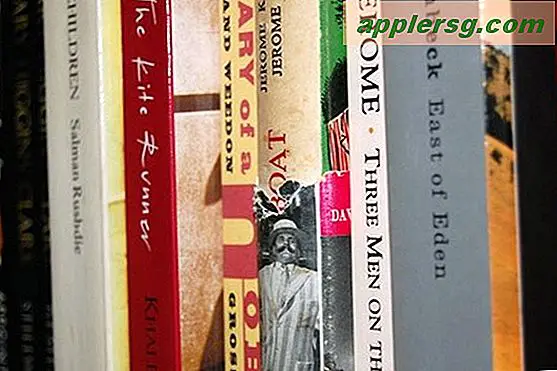Sådan deaktiveres automatisk korrigering på iPhone helt

Hvis du er optaget af automatisk korrigering på iPhone, fejlagtigt ændrer ord til ting, du ikke har til hensigt at skrive, kan du vælge at deaktivere automatisk korrigeringsfunktionen helt i iOS. At gøre væk med denne funktion anbefales ikke for de fleste brugere, men vælger at slukke for autokorrektur kan være en rimelig løsning for nogle unikke situationer, hvor typografibeskyttelsesfunktionen vedvarende er en gener eller bare ret forkert.
Vi går igennem processen med at deaktivere typing og ord automatisk korrigering evne i iOS, dette er demonstreret med en iPhone, men det er det samme på en iPad eller en anden iOS enhed også. Skiftet findes i alle endda noget moderne versioner af iOS, så du bør ikke have problemer med at finde det, uanset hvor gammel eller gammel din hardware er. Og ja, ligesom alle indstillinger, kan det hurtigt vendes, hvis du beslutter dig for, at du hellere vil have standardindstillingen og tastfejlkorrektion returneret til din mobilskrivning igen.
Slukker automatisk korrigering i iOS
- Åbn appen "Indstillinger" på iPhone eller iPad
- Gå til "General" og derefter til "Keyboard"
- Find "Auto-Correction" og drej kontakten til OFF-position
- Afslut fra indstillinger som normalt

Bemærk, at du kan deaktivere automatisk korrektion, samtidig med at du forlader stavekontrollen, og samtidig med at du forlader det praktiske Quick Type-tastatur intakt i iOS, hvilket kan være en glad mellemløsning for mange brugere, der hader automatisk korrektion, men vil blive underrettet om typografier og har hurtigere indtastningsmuligheder.
Nu med automatisk korrigering deaktiveret på iPhone, iPad og iPod touch, har du ikke længere de latterligt dårlige automatiske rettelser i iOS:

Ditching autocorrecting kan udfyldes på under 15 sekunder, som vist i denne hurtige lille video:
Mens du ændrer tastaturindstillingerne, kan du måske også tavle disse nøgleklip lyde også, som synes at genere de samme mennesker, der er generet af den automatiske typografiske korrektionsevne også.
Af den måde, hvis du bare er generet af, hvordan automatisk korrektion håndterer nogle ord eller skrivefelter, er det til tider kun tilstrækkeligt at nulstille autokorrigeringsordbogen eller trække autokorrektur, hvordan man håndterer bestemte ord for at stoppe eventuelle irritationer med funktionen.
Nevermind, jeg vil gerne aktivere skrive automatisk korrektion på iOS
Selvfølgelig kan brugerne altid vælge at returnere autokorrektionsfunktionen tilbage til deres iPhone og iPad, hvis de ønsker at have funktionen aktiveret igen:
- Returner af appen "Settings" og besøg "General" efterfulgt af "Keyboard"
- Vip kontakten ved siden af 'Auto-Correction' i ON-positionen
Bare at skifte omskifteren igen er tilstrækkelig, og ændringen træder i kraft med det samme. Du kommer tilbage til autokorrektion af din iOS-typing til bedre eller værre på ingen tid.
Har du nogle automatisk korrekte tricks eller løsninger, eller har du lige valgt at deaktivere funktionen? Lad os vide i kommentarerne!